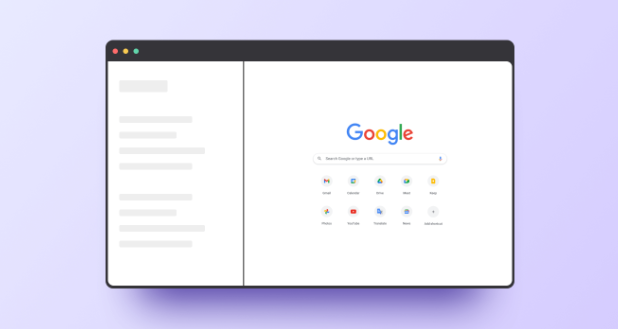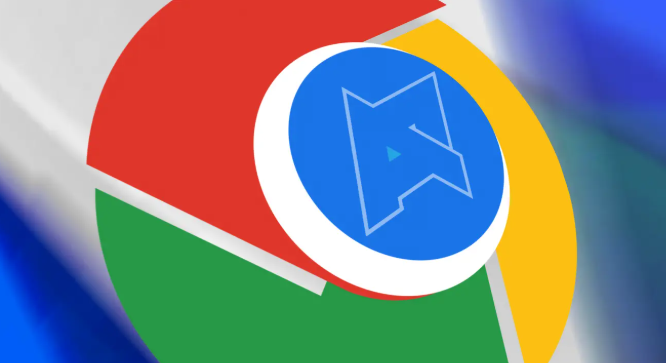Chrome浏览器如何管理网页资源请求

一、基础功能调整
1. 查看网络请求:打开Chrome浏览器,按`F12`键或右键点击页面选择“检查”,打开开发者工具。切换到“Network”面板,刷新页面后可看到所有资源请求的列表,包括HTML、CSS、JavaScript、图片等文件的加载情况。通过观察请求的状态、大小、加载时间等信息,可以初步判断哪些资源可能存在问题。
2. 设置缓存策略:在“Network”面板中,可以找到缓存相关的信息。对于经常访问的网站,可设置适当的缓存过期时间,让浏览器在一段时间内直接从缓存中获取资源,减少重复下载。例如,对于一些不经常更新的静态资源,如图片、CSS和JavaScript文件,可设置较长的缓存时间。同时,要注意及时清理过期缓存,以免出现页面显示异常的情况。
3. 优化图片加载:图片往往是网页中占用资源较多的部分。在Chrome中,可通过设置图片的懒加载属性,使图片在进入视口时才加载,减少初始页面加载时的资源消耗。此外,选择合适的图片格式也很重要,如WebP格式能在保证画质的同时降低文件大小。还可以使用图片压缩工具对图片进行压缩,进一步减小图片文件的大小。
4. 管理插件和扩展程序:过多的插件和扩展程序可能会影响网页的加载速度和性能。在Chrome浏览器中,点击右上角的菜单图标,选择“更多工具”-“扩展程序”,可查看已安装的插件和扩展程序。禁用或删除不必要的插件和扩展程序,可以减少资源占用,提高浏览器的运行效率。
5. 调整网络连接优先级:如果同时连接了有线网络和无线网络,并且有线网络速度更快,可以将有线网络设置为优先连接,以确保浏览器在进行网页资源请求时使用更快的网络通道。在Windows系统中,打开“控制面板”,进入“网络和共享中心”,点击左侧的“更改适配器设置”,右键点击有线网络连接图标,选择“属性”,在“Internet协议版本4(TCP/IPv4)”属性中,勾选“跃点数”,并将数值设置为较低的值(如10),点击“确定”。同样的方法可以设置无线网络连接的跃点数,但数值应高于有线网络,以保证有线网络优先使用。
二、高级功能扩展
1. 预连接和预取资源:利用Chrome的预连接和预取功能,可以提前与服务器建立连接并获取可能会用到的资源。在HTML文件中添加相应的标签,如link rel="preconnect" href="https://example.com"和link rel="prefetch" href="https://example.com/resource.js",可分别实现预连接和预取资源的功能,减少后续请求的等待时间。
2. 合并和压缩资源文件:对于多个CSS和JavaScript文件,可以进行合并和压缩操作,减少文件数量和大小,从而降低HTTP请求次数和数据传输量。许多网站建设框架和工具都提供了自动合并和压缩的功能,也可以使用手动工具如Webpack、Gulp等进行处理。
3. 使用内容分发网络(CDN):CDN可以将网站的静态资源分发到全球多个服务器节点上,使用户能够从离他们最近的服务器获取数据,减少延迟和提高加载速度。确保网站正确配置CDN,选择合适的CDN服务提供商,如Cloudflare、阿里云CDN等,可有效提升资源请求的效率。
4. 分析网络性能:Chrome开发者工具中的“Performance”面板可以录制页面的加载过程,并生成详细的性能报告。通过分析报告,可以找出影响页面加载速度的瓶颈,如长时间运行的脚本、较大的资源文件等,然后采取相应的优化措施,如优化代码、压缩图片等。
猜你喜欢